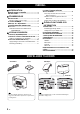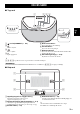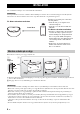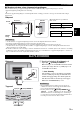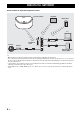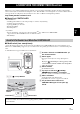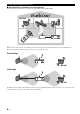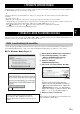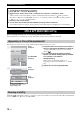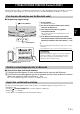User Manual
9 Sv
Sv
LYSSNA PÅ MUSIKEN
Du kan lyssna på radiostationer från hela världen via Internet. När du har anslutit enheten till nätverket använder du MusicCast
CONTROLLER-appen (☞ S.7) till att spela upp radion.
y
Du kan använda den avancerade funktionen i vTuner (t.ex. att lägga till en ny station i listan) genom att gå till följande
webbplats.
http://yradio.vtuner.com/
– Innan du registrerar Internet-radiostationen spelar du upp en Internet-radiostation på den här enheten.
– Om du vill skapa ett nödvändigt konto för registrering behöver du vTuner-ID:r för den här enheten och din e-postadress. Du
kan kontrollera vTuner-ID på ”Information” i MusicCast CONTROLLER-appen. (☞ S.7)
Välj
(Inställningar) och sedan ” Namn på rummet*/Information” och kontrollera vTuner-ID.
*Du kan registrera ett valfritt namn för Namn på rummet.
Med den här enheten kan du spela upp musikfiler i MP3-, WMA- och FLAC-format (format för förlustfri ljuddatakompression)
lagrade på datorn (servern) ansluten till nätverket eller NAS-enheten.
Om du vill spela upp musikfiler i datorn med den här enheten måste du göra mediadelningsinställningen mellan enheten och
datorn (Windows Media Player 11 eller senare). Här används Windows Media Player 12 i Windows 7 som exempel.
■ För Windows Media Player 12
LYSSNA PÅ INTERNETRADIO
LYSSNA PÅ LÅTAR PÅ DATORN OCH NAS
Ställa in mediedelning för musikfiler
A Starta Windows Media Player 12 på datorn.
B Välj ”Direktuppspelning” och sedan
”Aktivera mediedirektuppspelning”.
Kontrollpanelsfönstret på datorn visas.
C Klicka på ”Aktivera
mediedirektuppspelning”
D Välj ”Tillåt” i listrutan bredvid ”WX-030”.
y
Namnen i listan är enhetsnamn (Namn på
rummet). Du kan ställa in Namn på rummet på
” Namn på rummet/Information” i MusicCast
CONTROLLER-appen (
☞
S.7). Om Namn på
rummet inte ställs in, är Namn på rummet ”WX-
030 ***”. (*** är ett godtyckligt nummer.)
E Klicka på ”OK” för att avsluta.
y
Mer information om inställningar för mediedelning finns i
hjälpen till Windows Media Player.
2
Aktivera mediedirektuppspelning
3
Aktivera mediedirektuppspelning
I det här avsnittet beskrivs bara hur du ställer in
mediedelningen. Efter inställningen använder du
Windows Media Player på datorn för att spela upp som
vanligt.
4
WX-030
Tillåt